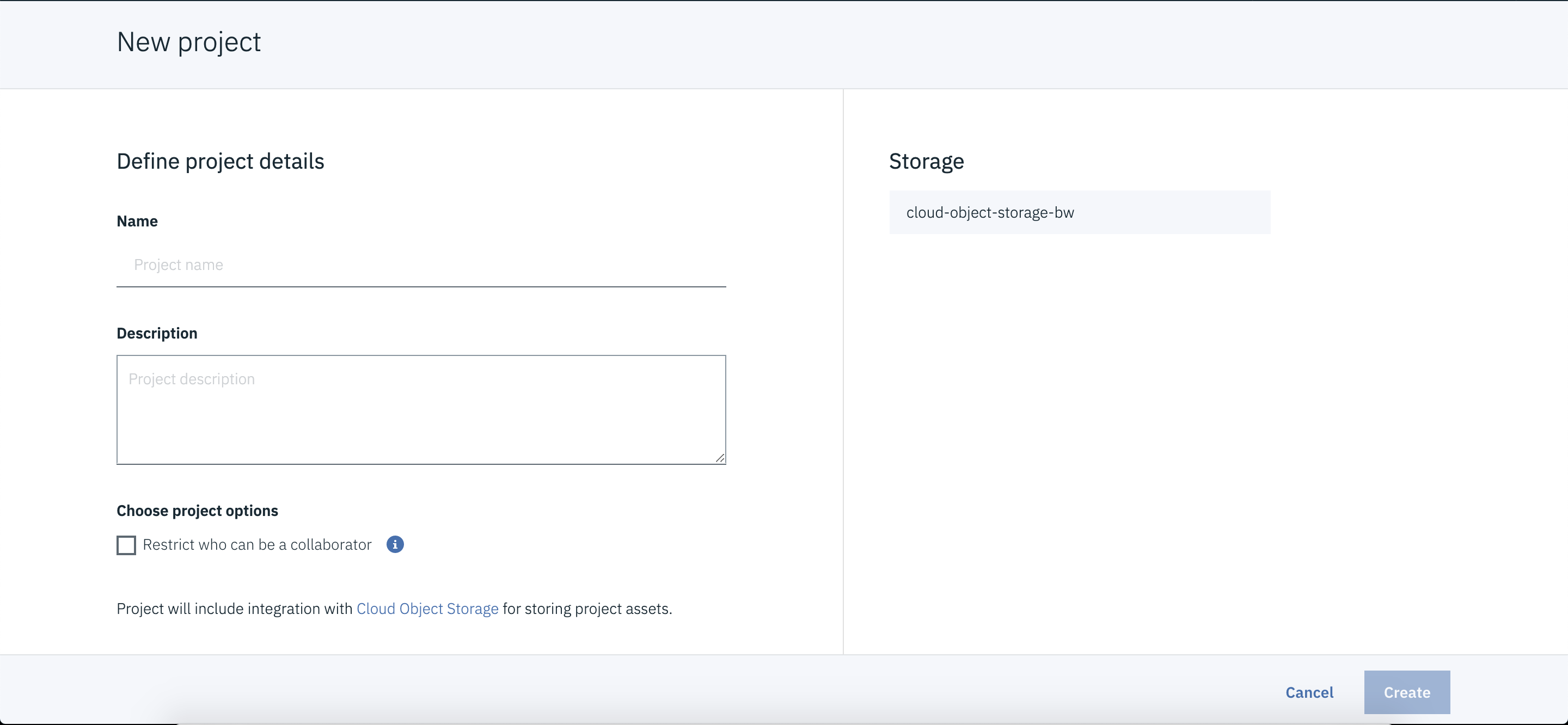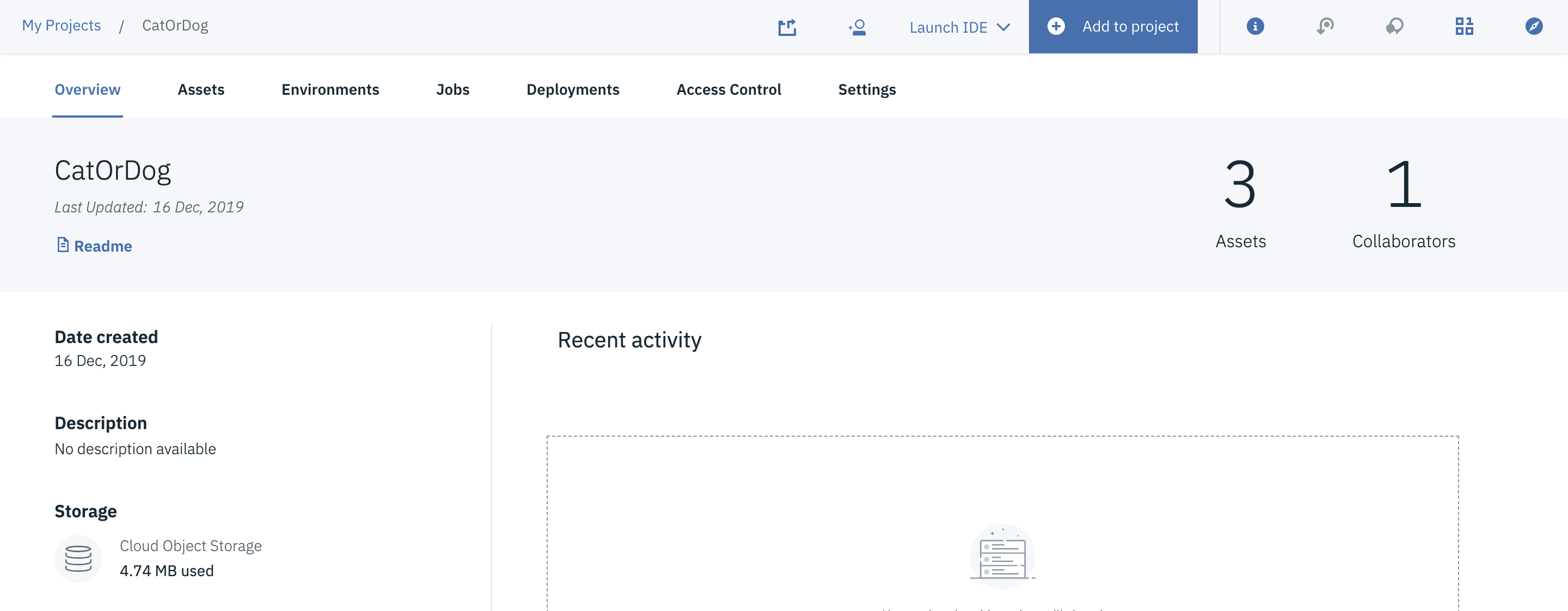はじめに
ご存知の方もいらっしゃるかもしれませんが、実はWatson Studioを使うとプログラムを書かなくても画像認識が可能なんです。今回は「ねこ」と「いぬ」を見分けるモデルを作成して遊んでみようと思います。
プロジェクトの作成
IBMのWatson Studioを使うための手順は下記のサイトを参考にしてください。
https://qiita.com/nishikyon/items/ba698b638300848b746e
まず、IBM Watson Studioの画面からCreate an empty projectを選択します。
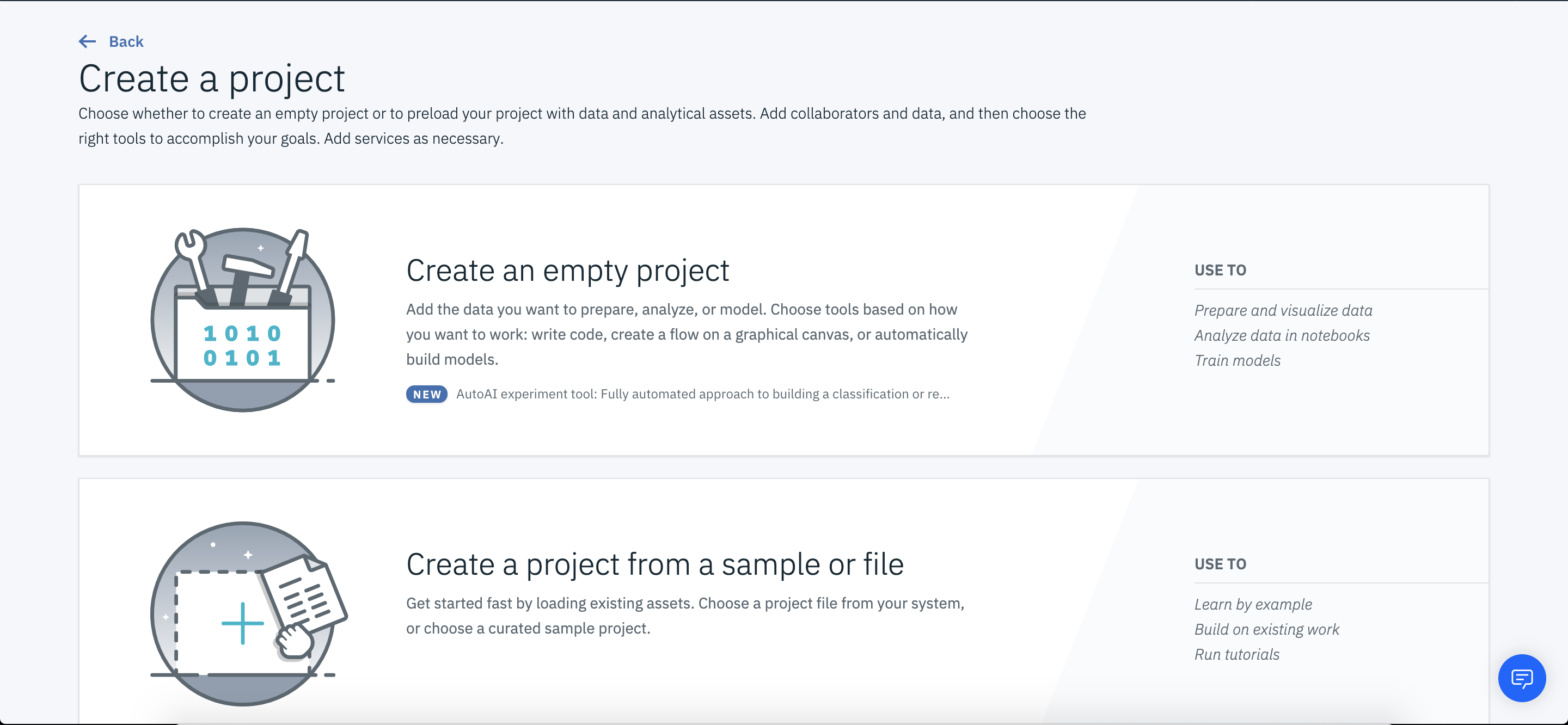
Add to projectをクリックすると
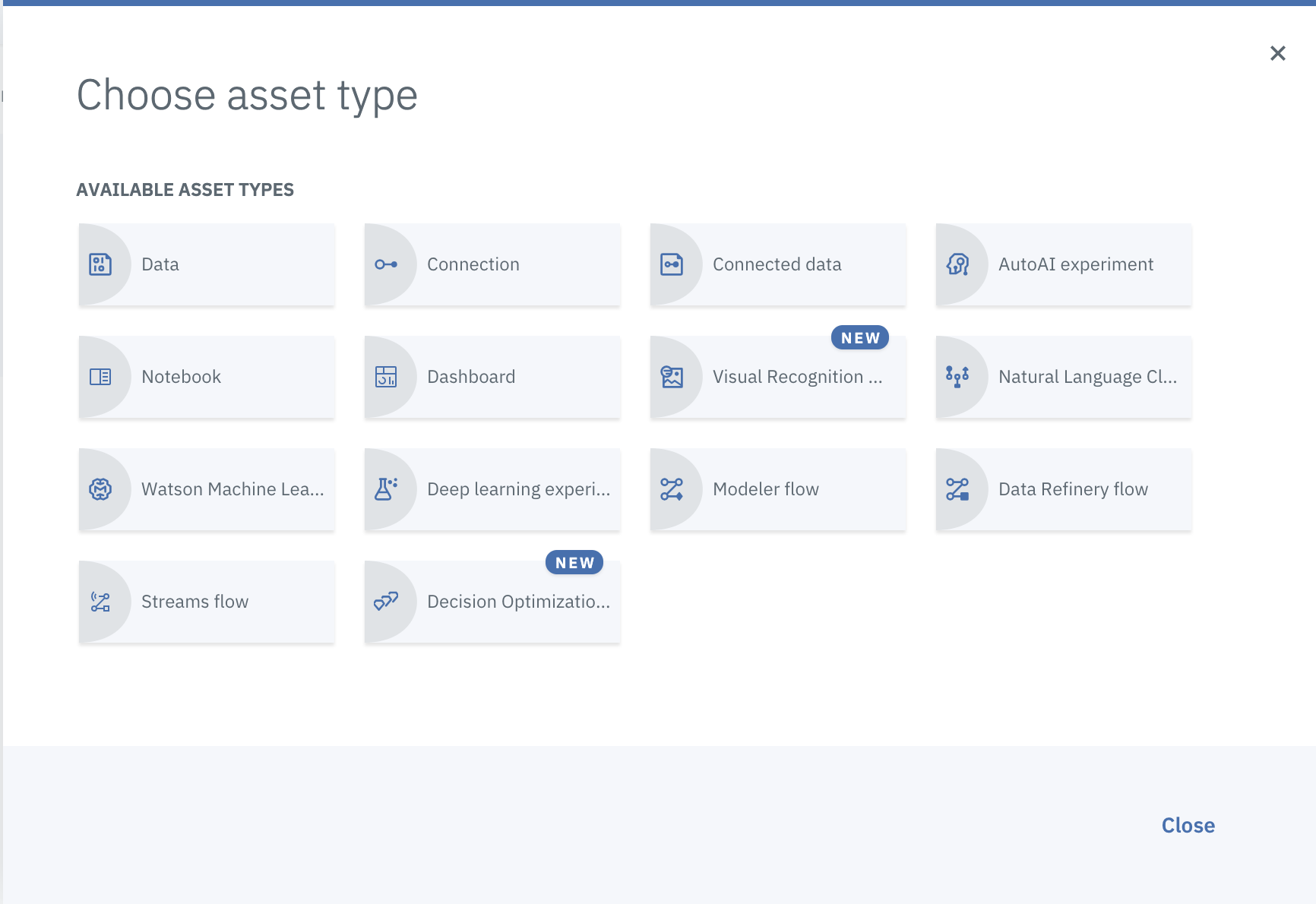
という画面が出るので、Visual Recognitionを選択します。
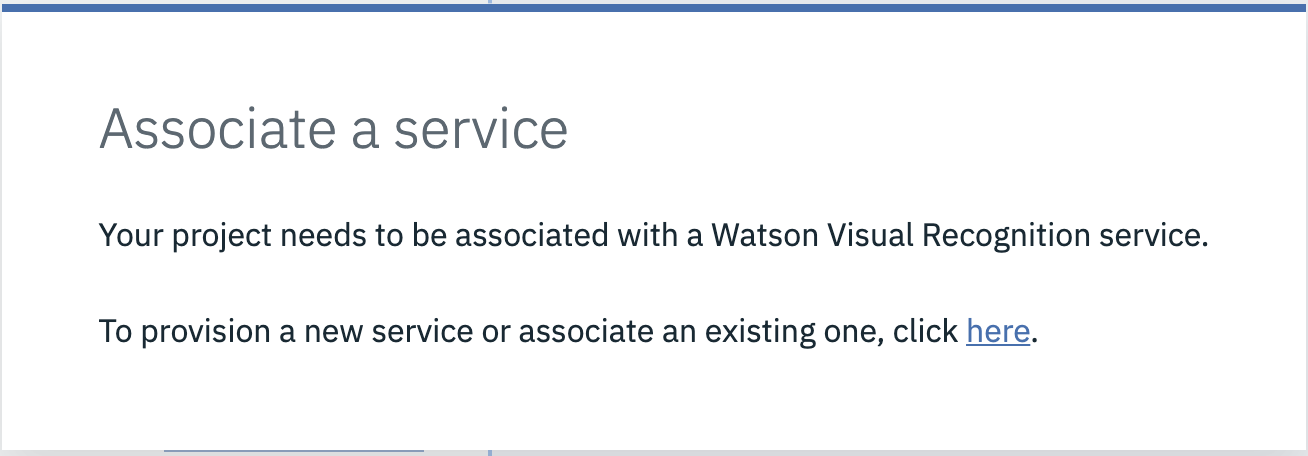
hereからこの画面にいきます。
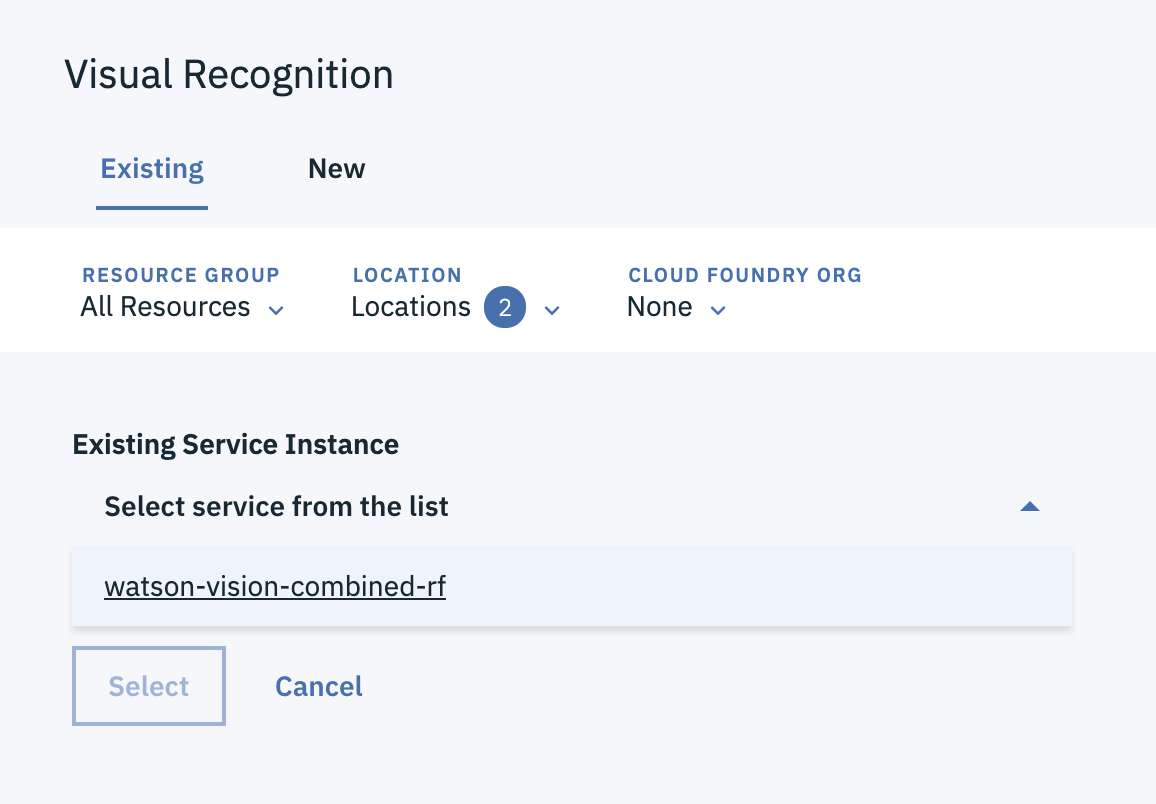
ここでwatson-vision-combined-rfを選択し、Selectをクリックします。
モデルに学習させるデータを追加
下の画面に飛ぶので、今回はClassify ImagesのCreate Modelを選択します。
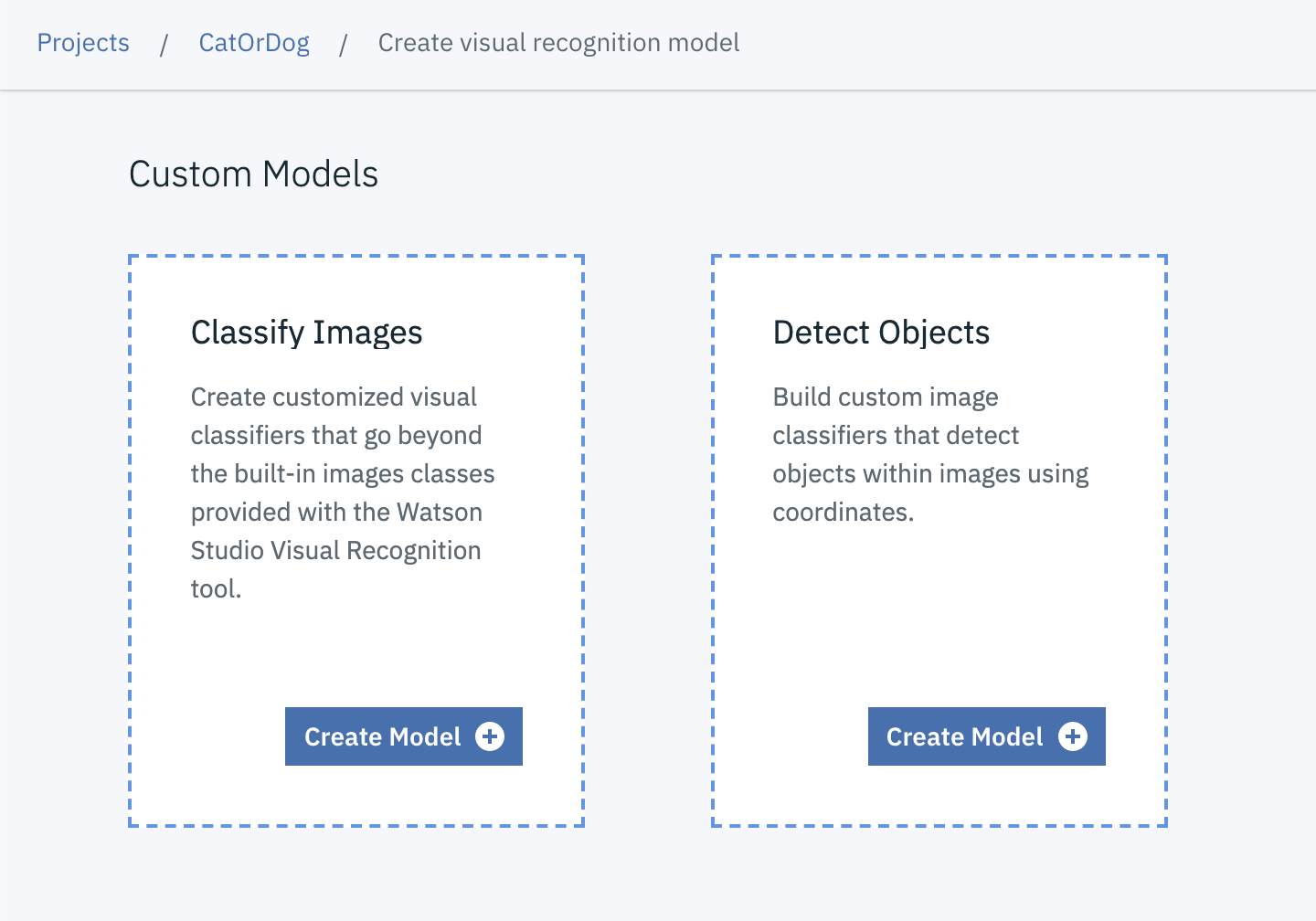
この画面でTrainする画像ファイルを追加します。
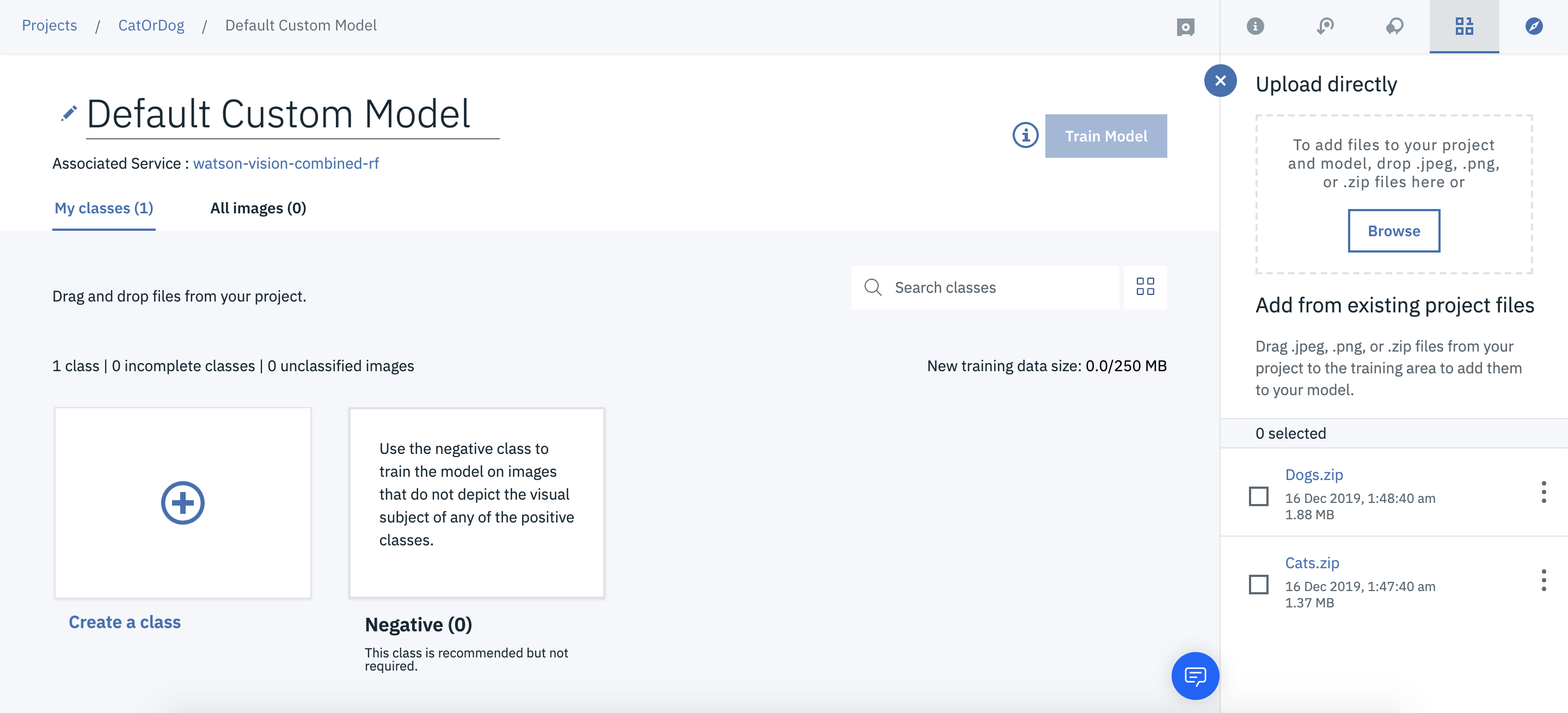
右側のUpload directoryにzipファイルをDrag&Dropするだけで追加できます。
Trainするデータファイルを追加すると下の画像のようになります。
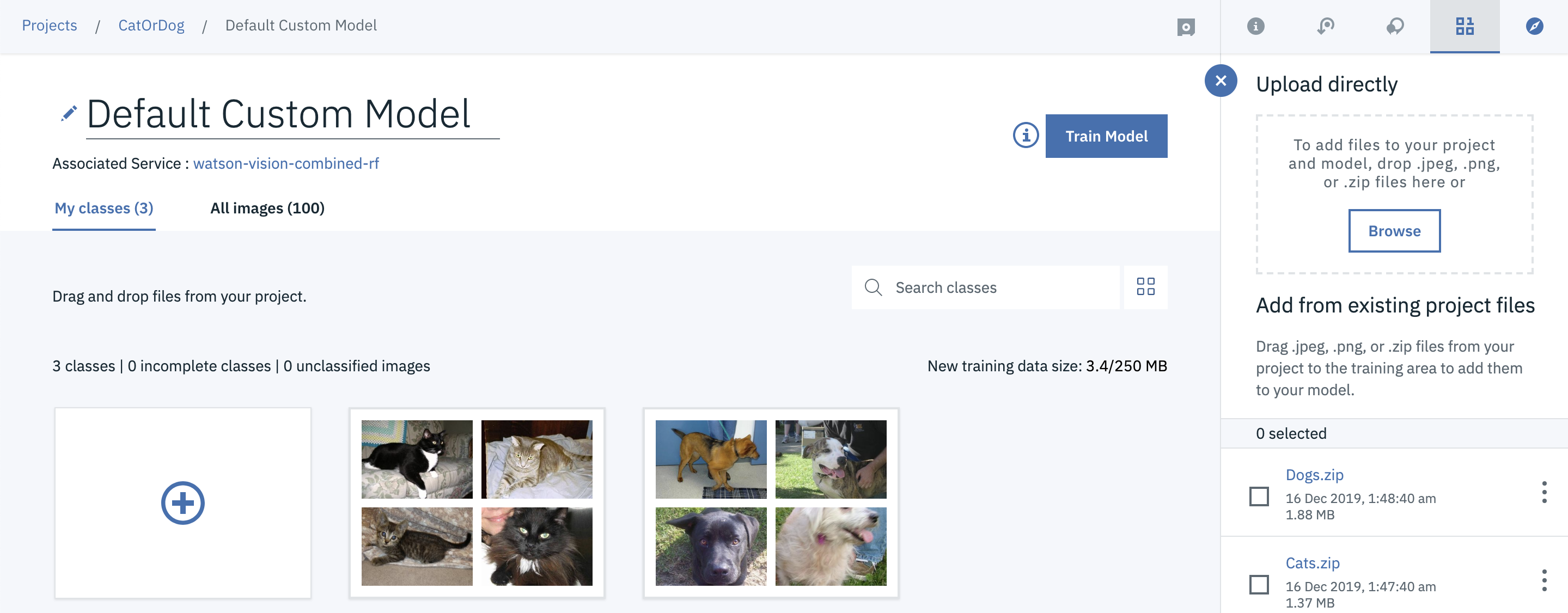
そして、Train Modelをクリックし、データを学習します。
数分かかるので待ちます。
学習結果をテスト
画面上部にこのメッセージが出てきたら学習終了です。

hereから下の画面に飛びます。
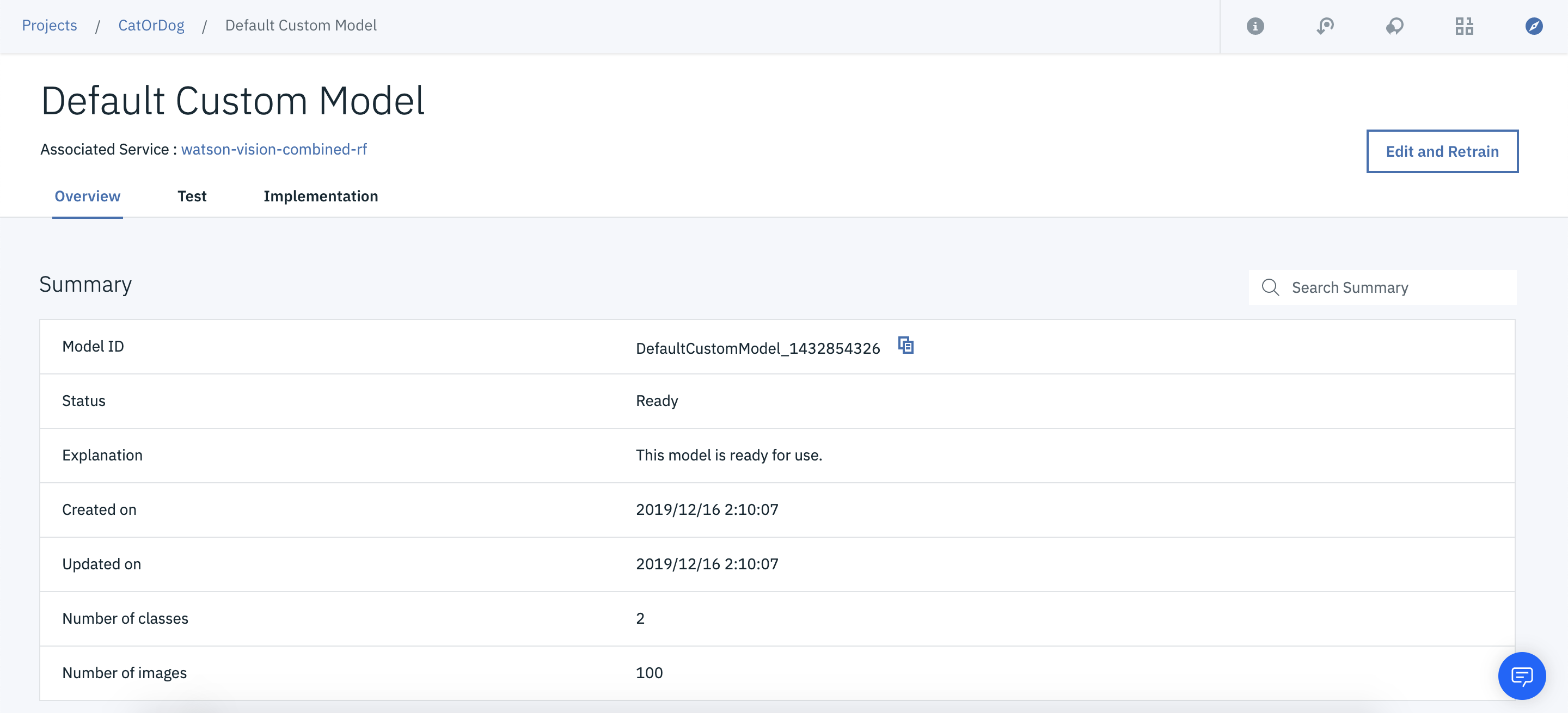
Testというタブをクリックし、Testしたい写真をDrag&Dropするとこのように結果が表示されます。
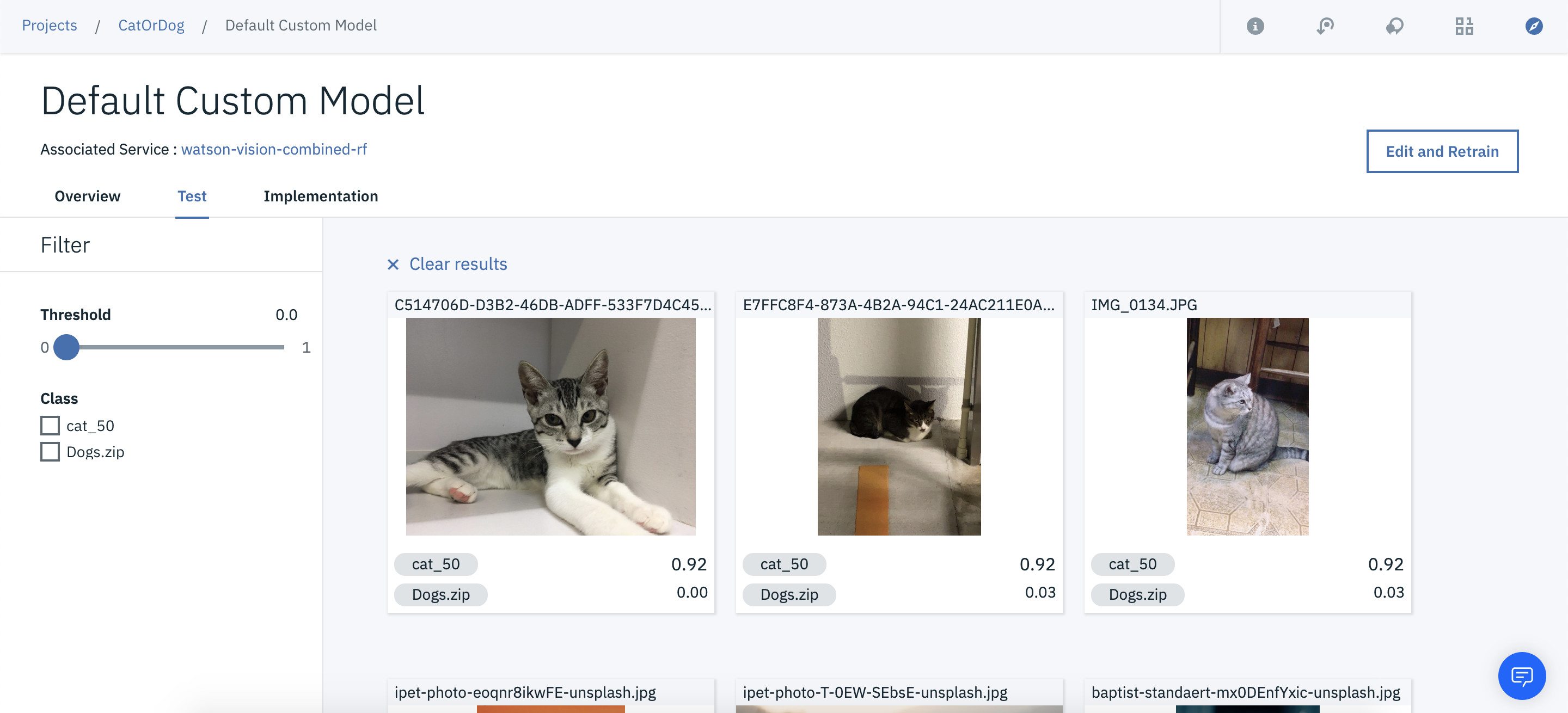
おわりに
Watson Studioを使うと、結構簡単に画像認識が体験できます。今回はLiteというプランを使っているので、作れるプロジェクトやモデルの数に制限がありますが、遊ぶには十分だと思います。画像認識の他にも色々とAssetsがあるので、試してみてください。